1. 이클립스 설치
1) 검색 엔진에서 eclipse라고 검색합니다. 그러면 최상단에 이클립스 홈페이지로 가게 되는 다운로드 링크가 있습니다.
2) 밑으로 스크롤 해보면 다운로드 버튼이 있습니다. 페이지 이동 후 다운로드 버튼을 한번 더 누릅니다.
3) 다운 받은 파일을 실행시키면 eclipse installer가 뜹니다. 저는 자바를 이용해 개발해야 되기 때문에 그에 맞는 언어를 선택해줍니다.
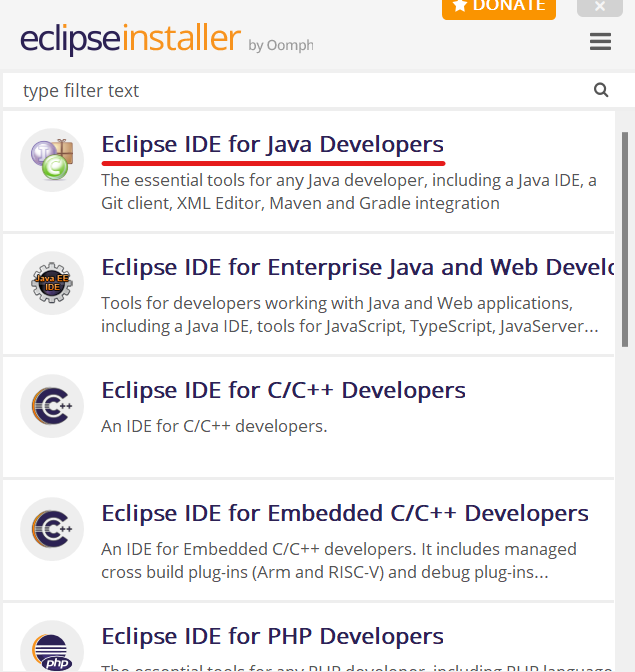
4) 그 다음은 자동 지정해주기 때문에 설치 버튼을 눌러줍니다.

5) 설치 후, launch 버튼을 누르면 workspace 위치 지정하는 단계가 나오는데 workspace는 프로젝트를 진행하는 데 있어 필요한 파일들을 저장하고 프로젝트 폴더가 workspace 밑에 저장될 것이다 라는 뜻입니다. 저는 이클립스 폴더에 workspace 폴더를 생성해 지정했습니다. 이로써 이클립스 설치가 끝났습니다.
2. 이클립스 설정
1. 이클립스 힙 메모리 설정
eclipse.exe 파일과 같은 경로에 eclipse.ini라는 파일이 있습니다. 이 파일을 편집기나 메모장으로 열어서 밑 쪽에 Xm으로 시작하는 줄을 봅니다. Xms는 설정 메모리의 최소치, Xms는 최대치입니다. PC 사양에 맞게 설정을 해줍니다. 저는 랩 16기가 기준 Xms256m, Xmx2048m로 되어있었습니다.
2. tab width 설정
Window > Preference > Text Editors > Displayed tab width를 4로 설정합니다.
3. 텍스트 파일 인코딩 설정(UTF-8)
Window > Preference > Workspace > Text file encoding에서 Other 항목 체크 후 UTF-8로 변경합니다.
4. 다크모드 설정
Window > Preference > General > Appearance > Theme를 Dark로 설정합니다.
저는 위 설정들이 전부 초기설정으로 돼있어서 변경한 부분은 없습니다.
1. 이클립스 설치
1) 검색 엔진에서 eclipse라고 검색합니다. 그러면 최상단에 이클립스 홈페이지로 가게 되는 다운로드 링크가 있습니다.
2) 밑으로 스크롤 해보면 다운로드 버튼이 있습니다. 페이지 이동 후 다운로드 버튼을 한번 더 누릅니다.
3) 다운 받은 파일을 실행시키면 eclipse installer가 뜹니다. 저는 자바를 이용해 개발해야 되기 때문에 그에 맞는 언어를 선택해줍니다.
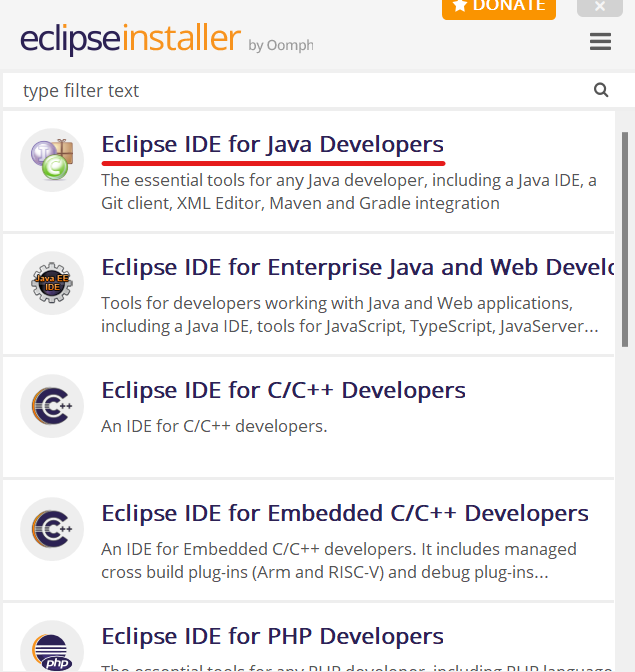
4) 그 다음은 자동 지정해주기 때문에 설치 버튼을 눌러줍니다.

5) 설치 후, launch 버튼을 누르면 workspace 위치 지정하는 단계가 나오는데 workspace는 프로젝트를 진행하는 데 있어 필요한 파일들을 저장하고 프로젝트 폴더가 workspace 밑에 저장될 것이다 라는 뜻입니다. 저는 이클립스 폴더에 workspace 폴더를 생성해 지정했습니다. 이로써 이클립스 설치가 끝났습니다.
2. 이클립스 설정
1. 이클립스 힙 메모리 설정
eclipse.exe 파일과 같은 경로에 eclipse.ini라는 파일이 있습니다. 이 파일을 편집기나 메모장으로 열어서 밑 쪽에 Xm으로 시작하는 줄을 봅니다. Xms는 설정 메모리의 최소치, Xms는 최대치입니다. PC 사양에 맞게 설정을 해줍니다. 저는 랩 16기가 기준 Xms256m, Xmx2048m로 되어있었습니다.
2. tab width 설정
Window > Preference > Text Editors > Displayed tab width를 4로 설정합니다.
3. 텍스트 파일 인코딩 설정(UTF-8)
Window > Preference > Workspace > Text file encoding에서 Other 항목 체크 후 UTF-8로 변경합니다.
4. 다크모드 설정
Window > Preference > General > Appearance > Theme를 Dark로 설정합니다.
저는 위 설정들이 전부 초기설정으로 돼있어서 변경한 부분은 없습니다.
